Win8有录屏软件吗?一篇文章告诉你答案!
一键录制-声音与画面同步
免费下载,不限时长,操作简单,高清录制
随着科技的不断发展,我们在工作和生活中经常需要使用电脑进行各种操作。而录屏软件成为了我们在使用电脑时的得力助手,可以帮助我们录制屏幕。然而,很多人不知道win8有录屏软件吗?接下来,本文将对Windows 8系统下的3款录屏软件进行详细介绍,并分别给出它们的使用步骤。

win8录屏软件1:数据蛙录屏软件
win8系统凭借干净的操作页面深受大家喜爱,可是很多用户却不知道win8有录屏软件吗,如果您想要录制高清流畅的视频,数据蛙录屏软件可以满足你的需求。它Windows(7/8/10/11)和Mac OS系统,可以帮助我们轻松录制电脑屏幕。
它不仅可以录制屏幕上的任何操作,还具有视频剪辑、编辑和压缩等多种功能。以下是使用数据蛙录屏软件录制win8电脑的操作步骤:
操作环境:
- 演示机型:Dell optiplex 7050
- 系统版本:Windows 8
- 软件版本:数据蛙录屏软件1.1.12
步骤1:前往数据蛙的官网,下载并安装适用于Win8系统版本的录屏软件,安装完成后,打开软件,在用户页面我们选择视频录制。
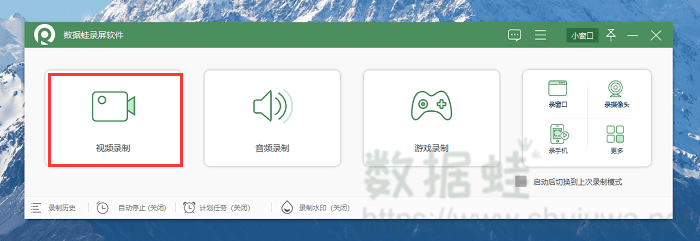
步骤2:在视频录制模式下,可以选择录制范围(全屏或自定义区域),如果需要,可以开启摄像头录制、麦克风录制等功能。
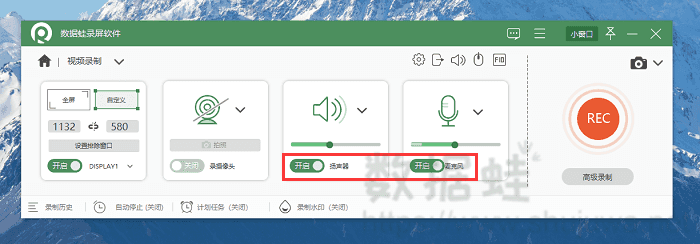
步骤3:除此之外,软件拥有自动停止与分段录制选项,用户可以选择按停止时间、录制时长、文件大小来结束录制。
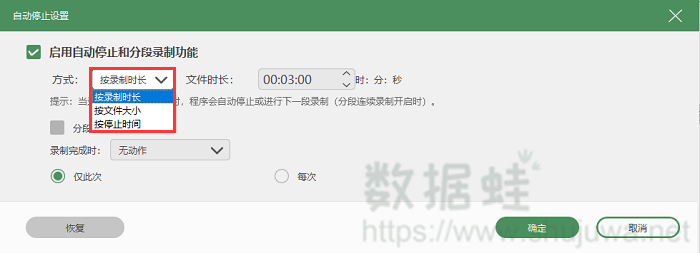
步骤4:录制完成后,点击“结束录制”,并进入视频编辑界面。在编辑界面中,可以对录制的视频进行剪辑、添加特效、音效等操作。
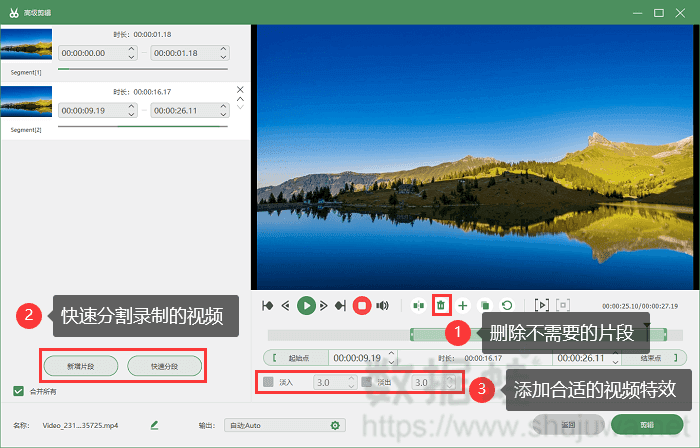
win8录屏软件2:QQ录屏
QQ录屏是腾讯QQ自带的一项功能,无需额外安装,即可实现屏幕录制,可以用来录制win8电脑屏幕。以下是使用QQ录屏进行屏幕录制的步骤:
步骤1:打开QQ并登录,选择一个联系人进入聊天界面,点击工具栏上的“剪刀”图标,选择“屏幕录制”。
步骤2:在弹出的录制界面中,可以选择全屏或自定义录制区域,以及是否录制系统声音或麦克风声音。
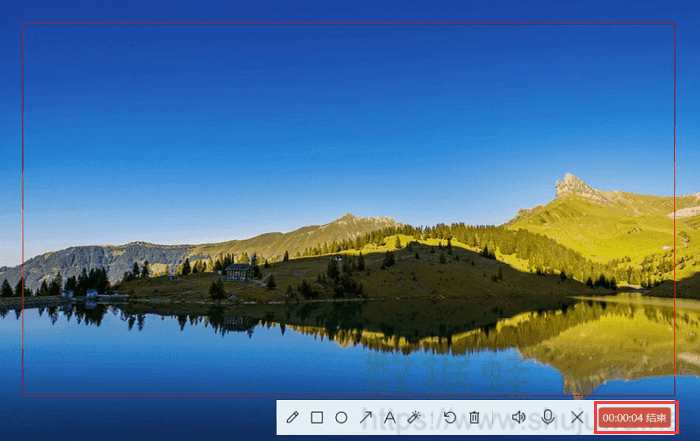
步骤3:录制完成后,点击“结束录制”按钮,录制的视频将自动保存到QQ的“我的电脑”文件夹中。
win8录屏软件3:步骤记录器
步骤记录器是Win8系统内置的录屏软件,使用简单,无需安装。以下是使用步骤记录器进行屏幕录制的步骤:
步骤1:使用“Win + R”快捷键打开运行窗口,然后输入“psr”并点击“确定”。
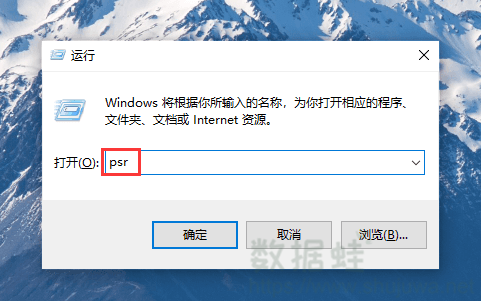
步骤2:在弹出的“步骤记录器”录制窗口中,点击“开始记录”按钮,即可开始录制屏幕。
步骤3:录制完成后,点击“停止记录”,并查看所录制的步骤记录。如果需要保存,可以选择保存位置和文件名,然后点击“保存”。
win8录屏软件的结论
阅读了全文之后,相信您已经知道了win8有录屏软件吗,无论是使用QQ录屏、步骤记录器还是数据蛙录屏软件,都可以帮助我们轻松实现屏幕录制的需求。希望本文能对读者有所帮助,让屏幕录制变得更加简单和高效。
